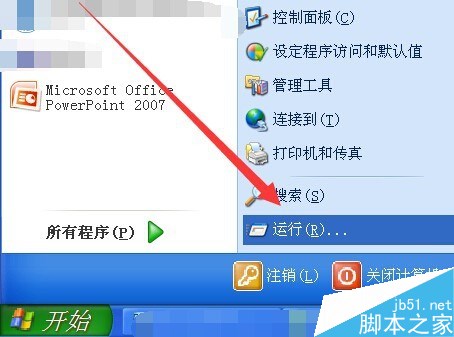打开控制面板,点击窗口中的“系统与安全”功能。如图所示:
在系统和安全中,找到电源选项并点击它。如图所示:
在电源选项中,点击“选择关闭显示器的时间”。如图所示:
更改计算机进入睡眠模式的时间为“从不”,无论是使用电池还是使用电源。如图所示:
如果不希望计算机的屏幕关闭,可以更改关闭显示器的时间为“从不”。如图所示:
如果使用电池,可以在电源选项中更改使用节能计划,从而延长电池待机时间。如图所示:
电脑设置了从不进入睡眠模式,就可以避免长时间待机无法激活。
相关文章阅读:
u盘插入电脑后显示剩余空间为“0“怎么办
如何关闭漏洞自动修复 电脑漏洞自动修复功能关闭的方法
打开网页时图片加载很慢怎么办?网页图片打开慢的解决方法
电脑网页页面太长怎么截图 网页界面滚动截图的三种方法